
Brian Curtis
0
1796
89
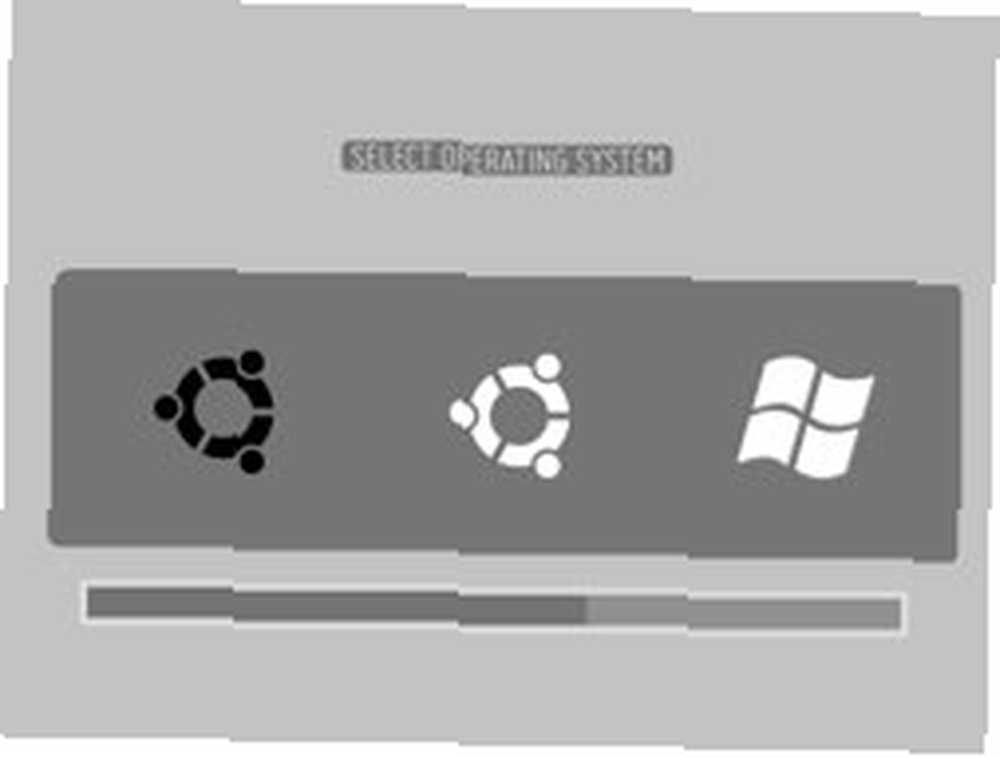 Postavljate li računalo na dvostruko pokretanje između dva operativna sustava (ili više)? Ako je to slučaj, morate biti upoznati s alatom za podizanje sustava. Ovaj alat omogućuje korisnicima da odaberu u koji se operativni sustav želi prijaviti. Uređaj za podizanje sustava koji dolazi s Ubuntu instalacijom naziva se GRUB.
Postavljate li računalo na dvostruko pokretanje između dva operativna sustava (ili više)? Ako je to slučaj, morate biti upoznati s alatom za podizanje sustava. Ovaj alat omogućuje korisnicima da odaberu u koji se operativni sustav želi prijaviti. Uređaj za podizanje sustava koji dolazi s Ubuntu instalacijom naziva se GRUB.
Koliko god bio koristan, GRUB utovarivač nije najljepša djevojka u gradu. Sučelje je jednako lijepo kao i tekstualno sučelje. Iako neki ljudi s tim mogu živjeti sasvim fino, neki drugi žele da im malo uljepša izgled.
Ako vam ne smeta miješanje s naredbenim linijama, uz pomoć BURG-a možete primijeniti slatkiše za oči (i više funkcionalnosti) na GRUB..
Sviranje između linija
Prema objašnjenju u Ubuntu dokumentaciji zajednice:
BURG je kratica Brand novi Universal loadeR iz GTRLJATI. Temelji se na GRUB-u i dodaje značajke kao što su novi objektni format i sustav koji se može konfigurirati.
Za dodavanje BURG-a iz vaše Ubuntu instalacije, morate koristiti naredbene retke. Ali ne brinite, mladi Jedi! Nije tako zastrašujuće koliko zvuči. Sve dok slijedite sve pismo - nije kazna namijenjena - trebali biste biti dobro.
No prije nego što počnemo, pogledajmo originalno tekstualno sučelje za pokretanje programa koje pokušavamo promijeniti.
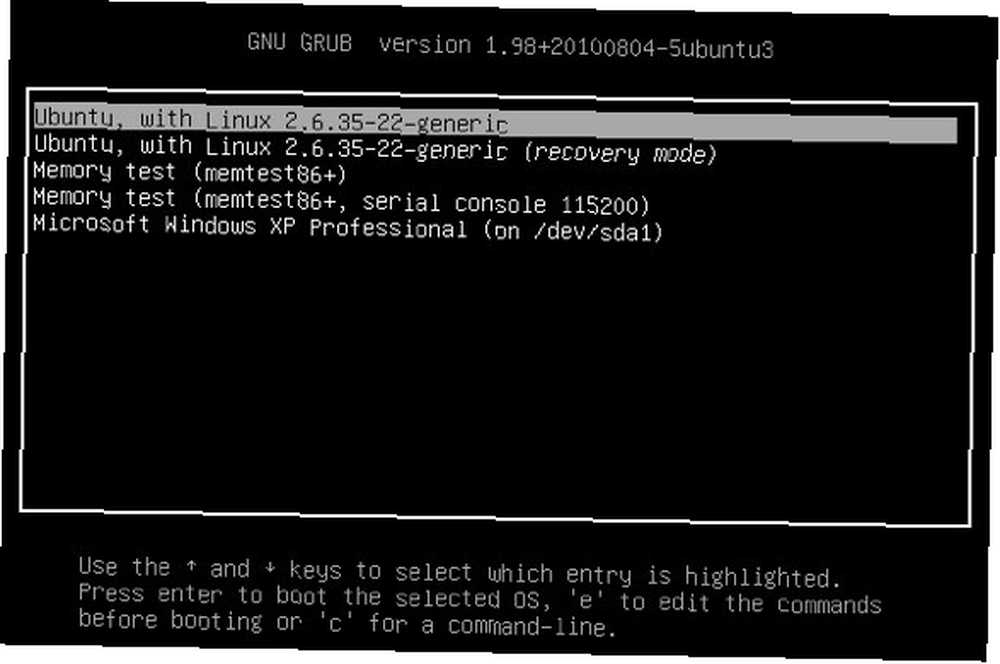
Prvi korak koji biste trebali učiniti je prijaviti se u svoju Ubuntu instalaciju. Zatim otvorite “Terminal” izvršiti sve naredbene retke potrebne za preuzimanje, instaliranje i konfiguriranje BURG-a. Terminal možete pronaći unutra “Aplikacije - pribor“, ili takođe možete upotrijebiti funkciju pretraživanja kako biste je pronašli.
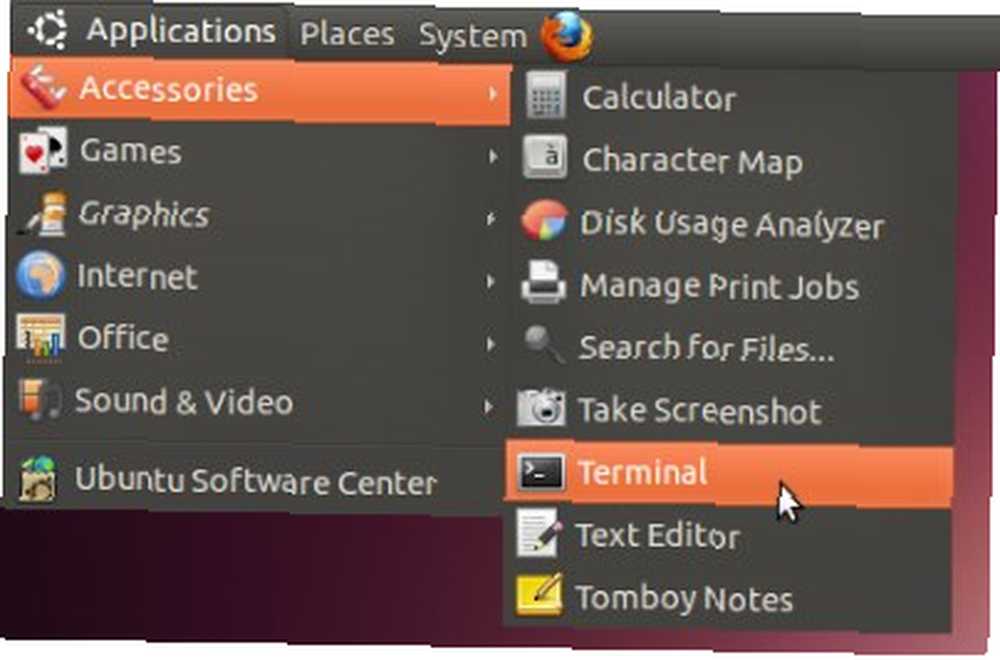
Prema zadanim postavkama, BURG nije uključen u Ubuntuovo uobičajeno spremište. Dakle, trebali biste dodati poslužitelj koji domaćin BURG datoteke u spremište izvršenjem ovog naredbenog retka:
sudo add-apt-repozitorij ppa: bean123ch / burg
Da biste izbjegli zabludu, lakše je kopirati i zalijepiti tu liniju na Terminal, a zatim pritisnite Enter da biste je izvršili.
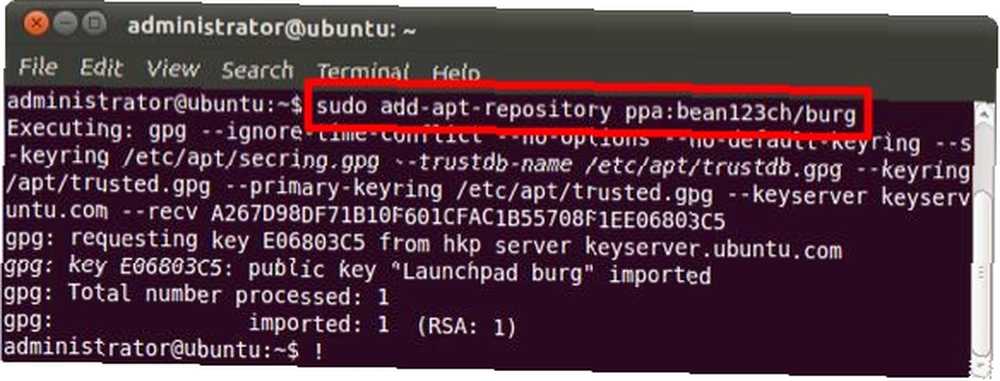
Tada biste trebali preuzeti i instalirati BURG (loader, teme i emulator). Upotrijebite ovu naredbu za to:
sudo apt-dobiti ažuriranje && sudo apt-get install burg
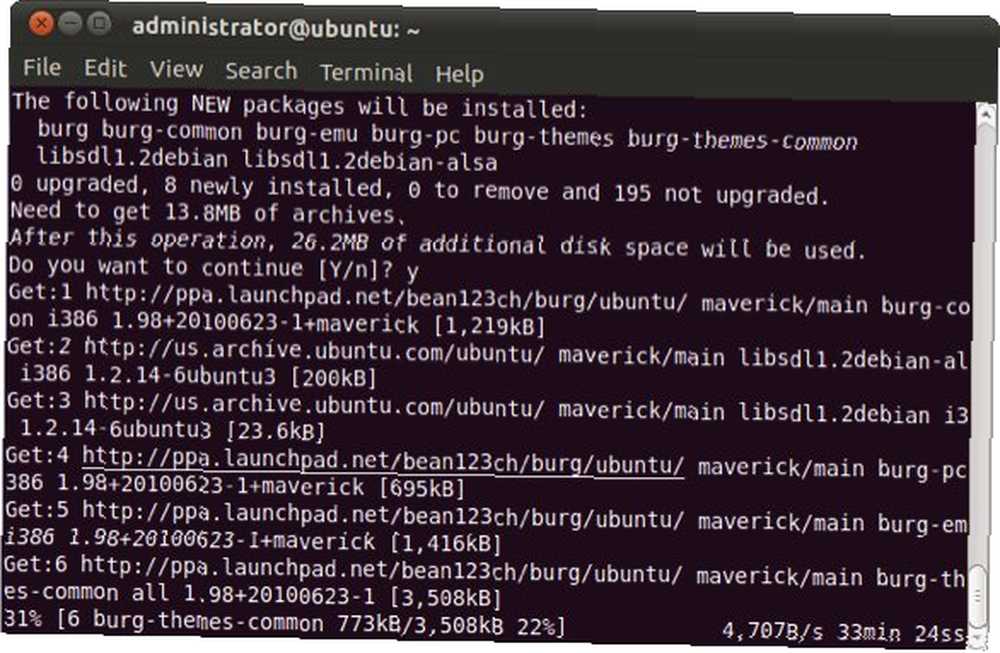
Proces bi mogao potrajati neko vrijeme, ovisno o brzini vaše internetske veze. Za postizanje najboljih rezultata neophodno je da koristite stabilnu vezu. Iz eksperimenata sam otkrio da će nestabilna veza uzrokovati probleme s preuzimanjem: neke se komponente možda neće skinuti u potpunosti i postupak instalacije neće uspjeti..
Konfiguriranje BURG-a
Nakon što dovršimo postupak preuzimanja i instalacije, sljedeći korak je konfiguriranje BURG-a. Terminal će prikazivati ovako nešto:
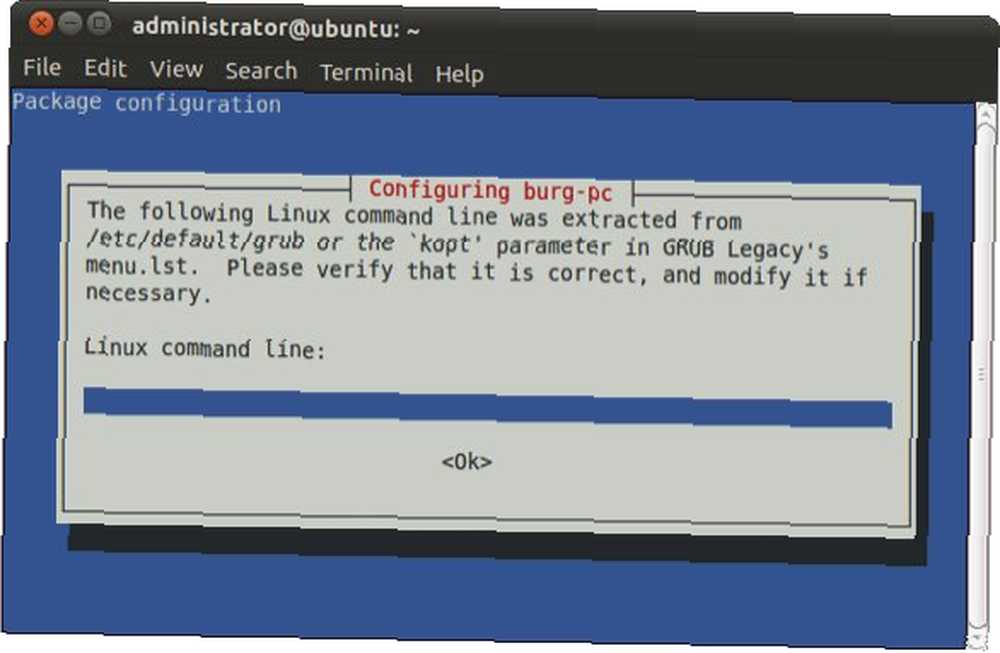
Pritisnite Enter za prijelaz na sljedeći zaslon, a drugi Enter za ponovno preskakanje.
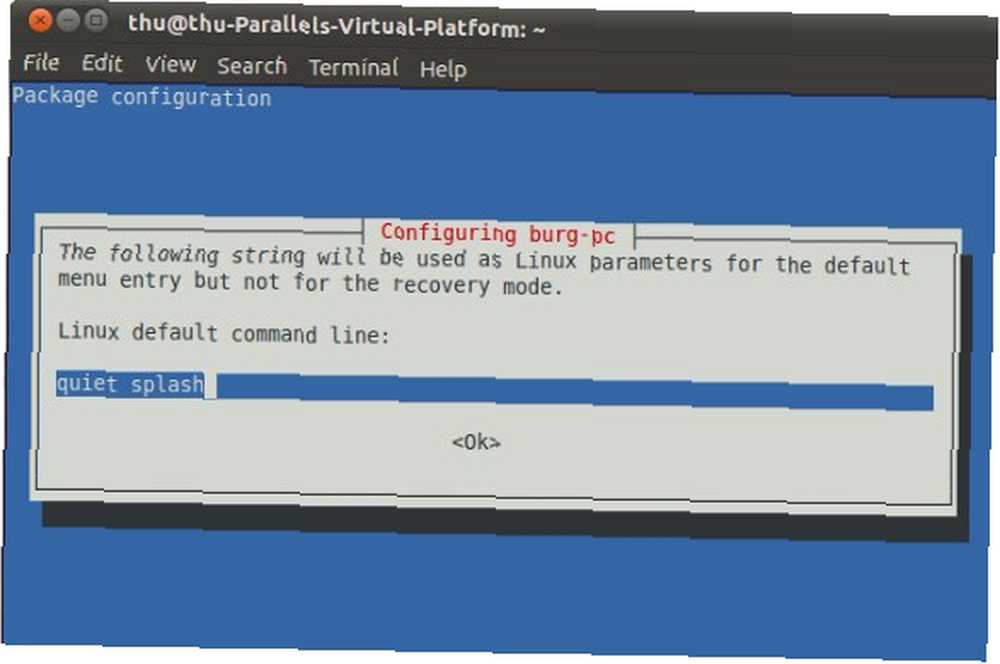
Doći ćete do ovoga “Konfiguriranje burg-pc-a” zaslon. Ovaj je malo škakljiv jer udaranje u Enter neće vas nigdje dovesti. Nakon nekoliko pokušaja i pogrešaka, otkrio sam da morate odabrati “u redu” opcijom pomoću desne tipke sa strelicom na tipkovnici ili pritiskom na tipku, a zatim iza “u redu” je odabran, za nastavak možete pritisnuti Enter.
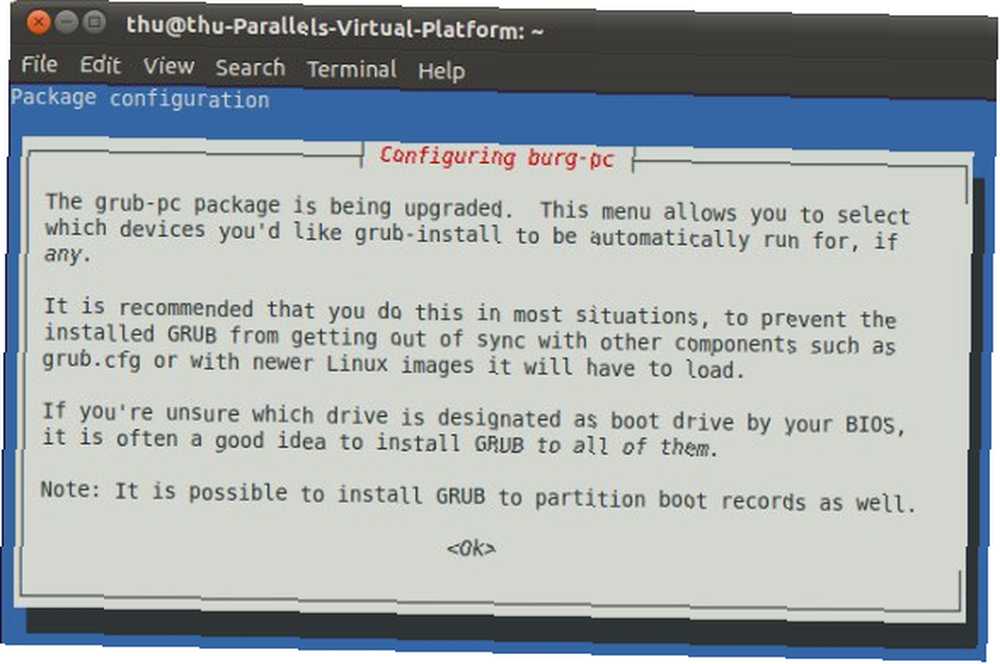
Sljedeći će se ekran tražiti da odaberete koji je uređaj “Uređaj za instaliranje GRUB-a“. Ako vaše računalo ima samo jedan tvrdi disk, vidjet ćete samo jedan uređaj. Problem je, kako to odabrati? Da ne biste slučajno preskočili ovu konfiguraciju, pritisnite razmak za odabir uređaja prije pritiska na Enter.
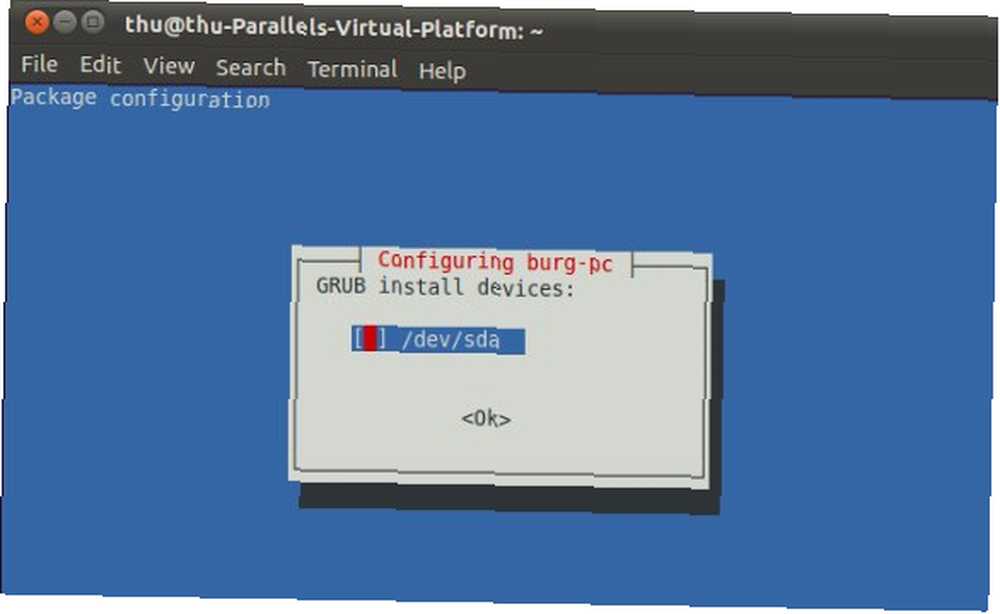
Navigacija BURG-om
Konfiguracija je sada gotova. Možete ponovno pokrenuti svoj sustav, a GRUB izbornik programa za podizanje sustava zamijenit će BURG.
Navigacija unutar BURG-a je jednostavna: pomoću tipki sa strelicama na tipkovnici odaberite operativni sustav i Enter da biste je učitali.
Također se možete jednostavno prebacivati između tema pritiskom na F2 da biste otvorili popis dostupnih tema, prešli između stavki strelicama i pritiskom na Enter da biste je odabrali. Evo nekoliko primjera dostupnih tema.
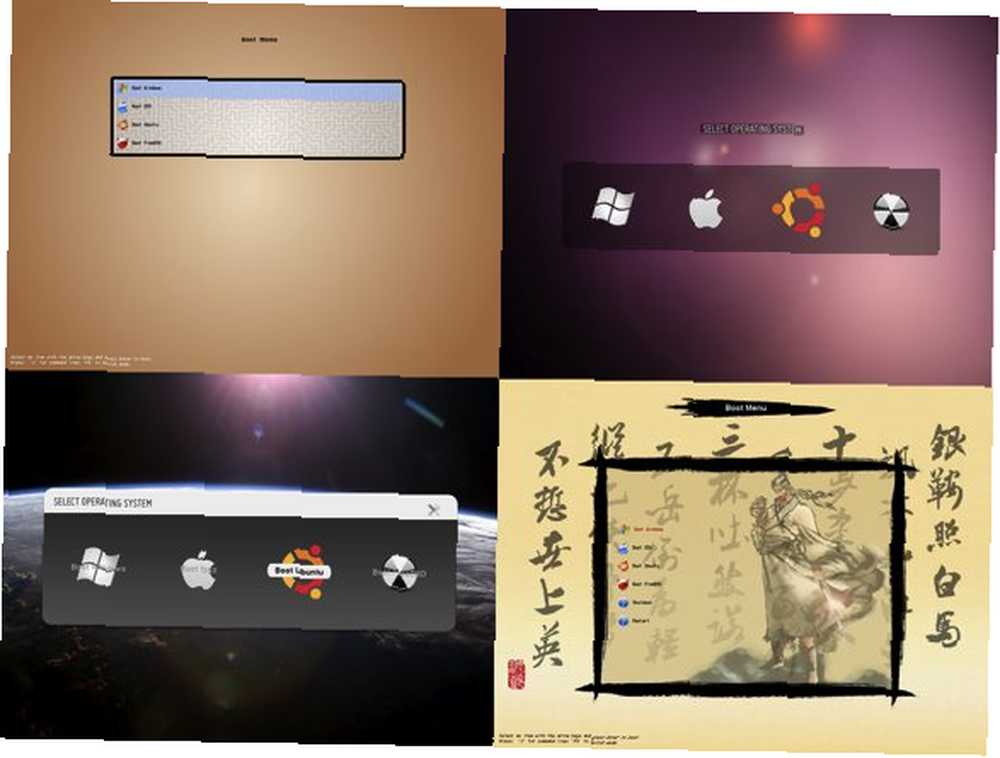
Ostale funkcijske tipke koje možete koristiti su F1 za pomoć i F3 za promjenu razlučivosti zaslona.
Instaliranje BURG-a iz sustava Windows
BURG dolazi s instalatorom sustava Windows. Instalaciju možete dobiti na stranici za preuzimanje tvrtke BURG. Korištenje je također vrlo jednostavno: instalirajte ga,
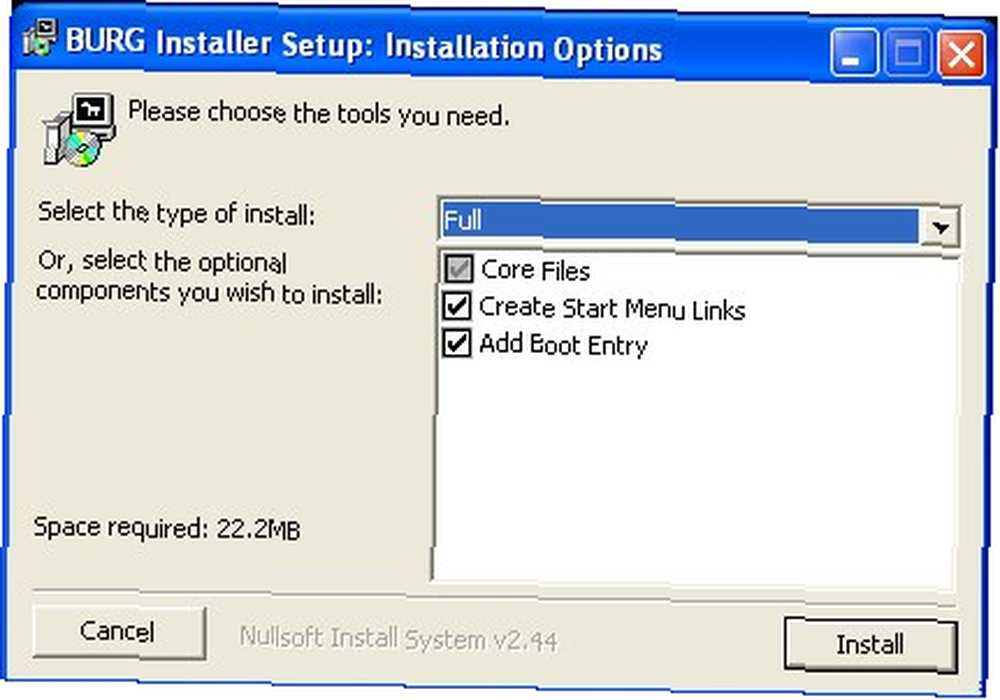
I kliknite “Dodajte unos za pokretanje” pod, ispod “Programi - Burg” izbornik.
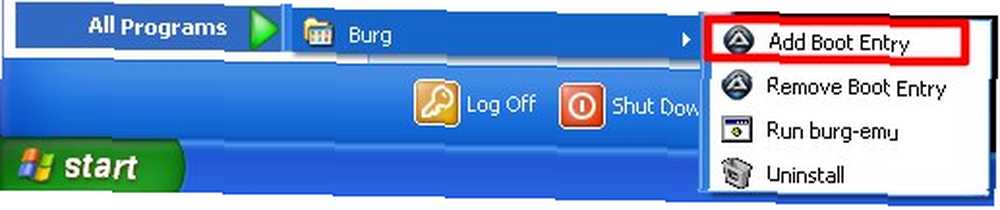
Međutim, otkrio sam da ova metoda funkcionira samo ako ste instalirali Ubuntu iz Windows-a. Dakle, za one koji su instalirali Ubuntu uz Windows, morate se držati naredbenih linija.
Da budem iskren, potpuno sam novak kada je u pitanju Ubuntu (Linux) i naredbene linije. Morao sam ponoviti eksperiment nekoliko puta samo da bih ga (gotovo) ispravio, i još uvijek pokušavam shvatiti sve što sam ovdje i opisao. Dakle, ako ste stručnjaci za Linux ovdje pronašli stvari koje su mi nedostajale, molimo ne ustručavajte se podijeliti svoj doprinos u komentarima ispod.











